
Il y a quelques jours, l'actualité vidéoludique était marquée par le retour du PSN. C'est aujourd'hui au tour de l'actualité underground d'avoir son heure de gloire avec le retour de l'OtherOS sur nos PlayStation 3, et ce en dual boot avec le GameOS de la console.
Nous passons à la création du fichier 70-persistent-ps3flash.rules (qui servira à utiliser les outils ps3-utils, qui serviront pour certains d'entre vous), pour cela nous utilisons la commande touch /etc/udev/rules.d/70-persistent-ps3flash.rules
Puis nous éditons le fichier précédemment créé avec nano /etc/udev/rules.d/70-persistent-ps3flash.rules, où nous ajoutons la ligne suivante :
KERNEL=="ps3vflashf", SYMLINK+="ps3flash"
Voici l'écran que nous obtenons :
Sauvegardez les modifications puis quittez le mode édition.
Nous passons désormais à la configuration de comptes et mots de passe. Commençons tout d'abord par le compte root que l'on dote d'un mot de passe de notre choix en utilisant la commande passwd votre_mot_de_passe, où
- votre_mot_de_passe = mot de passe de votre choix, que nous vous conseillons simple malgré tout, sans qu'il soit jonché de caractères spéciaux/excentriques ni majuscules.
Entrez le mot de passe une seconde fois pour confirmer. Nous créons désormais un utilisateur "normal", afin de ne réserver le compte root que pour l'administration et d'utiliser ce compte simple pour l'utilisation. Pour cela, nous utilisons la commande adduser nom_utilisateur, où :
- nom_utilisateur = le nom que vous aurez choisi (sans majuscule, comme vous le constaterez ci-dessous, cela ne fonctionne pas).
Nous lui affectons un mot de passe de notre choix, que nous entrons ensuite une seconde fois, basé sur les mêmes recommandations que ci-dessus pour le compte root. Nous passons sur les informations personnelles à renseigner, en faisant Entrée pour chaque ligne :
Nous allons désormais lui affecter des droits sudo pour qu'il puisse installer et modifier les fichiers/logiciels avec les droits root lorsqu'il le souhaite. Pour cela, nous entrons la commande visudo.
Nous entrons dans un fichier de configuration, où nous cherchons la ligne # Members of the admin group may gain root privileges.
Juste sous cette ligne, ajoutez la suivante :
%le_nom_de_votre_compte_utilisateur ALL=(ALL) ALL
Où le_nom_de_votre_compte_utilisateur = le compte précédemment créé.
L'écran obtenu est celui-ci pour nous :
Nous sauvegardons les paramètres et quittons le mode édition.
Tout est à présent terminé quant à la configuration. Quittez l'environnement chroot en tapant exit puis effectuez les commandes de démontage suivantes (passez sur les erreurs) :
umount -t proc none /mnt/ubuntu/proc
umount /dev /mnt/ubuntu/dev
Puis la partition racine (à adapter selon votre partition) :
umount /dev/ps3vflashh1 /mnt/ubuntu
Nous quittons alors le Shell distant en tapant exit.
Éteignez à présent petitboot sur votre PS3 avec poweroff. Redémarrez votre PlayStation 3, lancez petitboot au travers de Petitboot Loader V2. Une nouvelle ligne s'affiche désormais tout en haut du listing, avec un premier mot plus qu'explicite. Lancez votre Ubuntu et Enjoy !
Branchez à ce moment-là votre souris USB sur le second port de la console (le seul libre qui n'est pas pris par le clavier en somme). Cliquez ensuite sur votre nom d'utilisateur, une authentification vous est demandée, entrez le mot de passe (simple) que vous avez enregistré précédemment :
Vous voilà sur l'environnement LXDE :
Nous vous conseillons en premier lieu d'activer l'Azerty plutôt que le Qwerty. Pour cela, ouvrez un terminal sous Ubuntu et tapez la commande setxkbmap fr
Si vous souhaitez automatiser cette commande, il vous suffira de l'insérer dans /home/utilisateur/.bashrc, mais là, c'est à vous de jouer !
Comme toujours, petit lancement du navigateur Internet et visite de votre site préféré où vous pourrez lire toutes les nouvelles news et tous les tutoriels liés à votre console fétiche :
Pour la suite, voici diverses documentations à lire et à découvrir pour apprendre à maîtriser votre nouveau joujou :
- http://ubuntu-fr.org/
- http://forum.ubuntu-fr.org/
- http://www.siteduzero.com/tutoriel-2-96-linux.html
- http://doc.ubuntu-fr.org/lxde
- http://doc.ubuntu-fr.org/
- http://forum.ubuntu-fr.org/
Pour retourner au GameOS de votre console, rien de plus simple : redémarrez-la ! Vous souhaitez retourner sous l'OtherOS, aucun problème, lancez Petitboot Loader V2 puis ubuntu et le tour est joué !
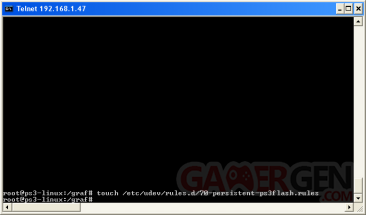
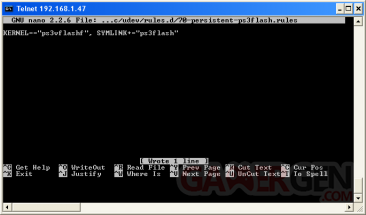
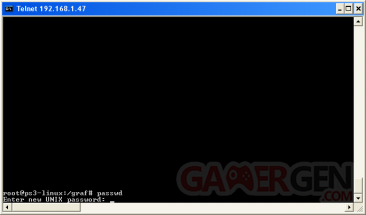

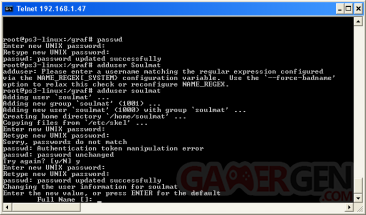
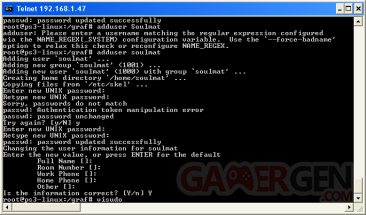
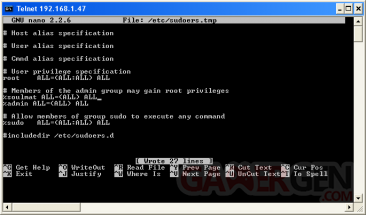
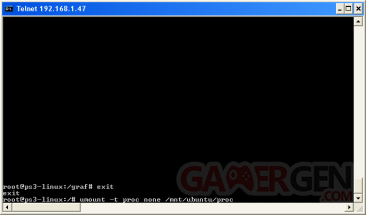
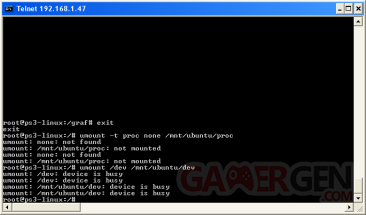
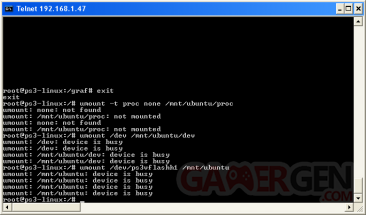


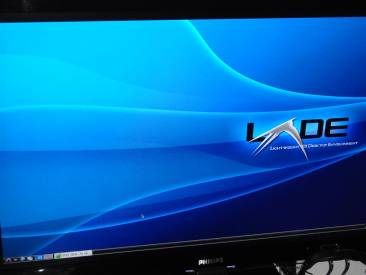

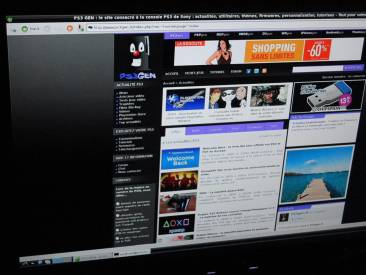
Commenter 198 commentaires
Bon et bien c'est parti, vous pouvez y aller les gars, c'est du tout beau tout frais. :p
Le driver RSX va falloir attendre pas mal de temps. Par contre le support bluetooth ça peut se faire rapidement. Ce weekend si j'ai du temps je vais me mettre à travailler sérieusement sur petitboot.
Ps : Y a moyen de reconfigurer son reseau internet Netmask ; Ip ; Gateway directement depuis Ubuntu ? Car internet ne fonctionne pas avec les paramètre que j'ai rentré .
Re-modifier le fichier /etc/network/interface, ou utiliser ifconfig, ou utiliser DHCP. Bref, c'est pas les méthodes qui manque. tu as un paquet de liens avec de la très bonne documentation sur Ubuntu à la fin du tutoriel.
NOTE : JE LE DIS TOUT DE SUITE, C'EST UN TUTORIEL SUR L'INSTALLATION DE UBUNTU GNU/LINUX, PAS SON UTILISATION, VOUS AVEZ DES TRES BONS LIENS A LA FIN DU TUTORIEL. A METTRE EN MARQUE-PAGE DONC.
IL VA FALLOIR SE FAMILIARISER AVEC L'EXPRESSION UNIXIENNE, RTFM.
EDIT :
Quezaco ?
C quoi l'other os et le game os et qu est ce que sa apporte de plus tous sa?
Vive le noob attitude
Je vais tester ça, cependant, est ce que le wifi est bien fonctionnel? Car si pas de wifi, aucun intérêt pour moi
edit: Arf je viens de voir qu'il faut reformater son dd, ce sera surement sans moi, n'ayant pas de gros dd externe, trop la galère ><
Non, comme dit dans les pré-requis du tutoriel, première page, il faut être en filaire, ce qui sous-entend le câble ethernet simple ou bien un boîtier CPL (sans switch intermédiaire, pour ma part ça ne fonctionnait pas en tout cas).
GameOS : le système de base de la PS3
L'OtherOS : fonction qui était initialement implantée dans les premières PS3, permettant d'avoir un système d'exploitation (Linux) utilisable sur la PS3 en plus du système de base (GameOS), fonction qui a disparu ensuite par retrait de Sony.
Ici, il est question donc de ré-implanter cette fonctionnalité, en mettant en place via les outils de graf_chokolo, améliorés et compilés par Tempory, l'outil "petitboot", qui va permettre de sélectionner sur quel système tu veux démarrer : GameOS ou OtherOS. Un tutoriel complet avait été réalisé sur ce point par Tempory, repris et relayé sur PS3Gen.
Ce tuto-ci, lui, consiste en l'installation justement d'un OtherOS, Ubuntu en l'occurrence, qui sera "bootable" depuis l'outil petitboot, en somme, tu pourras sélectionner si tu veux aller sur le système original de ta PS3 ou sur Ubuntu.
Oui à tout, sauf pour jouer en ligne, en tout cas pas via le PSN, mais je t'invite à te renseigner sur le logiciel XBSlink. ;p Mais là c'est du hors-sujet sur ce topic, donc je t'invite à créer un autre topic là dessus, ou aller poster sur un autre topic plus cohérent avec ce sujet.
Sinon comme pour le précédent tutoriel, je vais mettre les choses au clair tout de suite :
Tout le mérite revient à graf_chokolo, pour les outils, etc... je n'ai fait que compiler les outils, et pour le petitboot-loader v2, c'est juste une fusion des outils otheros_install_bootloader et panic1. Donc voila, pour l'instant, mise à part la rédaction des tutoriels et les tests, mon travail s'est limité à cela. ( et d'autres choses, mais je vais pas tout dire :p )
En bref, je ne suis pas dans le même panier que les mecs, qui "release" des trucs, sur le dos de graf_chokolo, la plupart sans une once de respect, et il y en a même qui on le culot de pas donner le code source de leurs changements, très minimes. En plus, la plupart ne cite même pas graf_chokolo, on aura tout vu. Je vais pas citer de nom, et je vais pas non plus m'étaler là dessus.
ps : Et les personnes qui crachent sur les tutoriels ps3gen depuis les autres sites, en disant des grosses bêtises, c'est juste fatiguant.